修改电脑的hosts文件,说简单也简单,说复杂也复杂。关键在于你得找到它,并且知道怎么正确地编辑和保存。我记得有一次,为了解决一个网站无法访问的问题,就折腾了半天hosts文件。
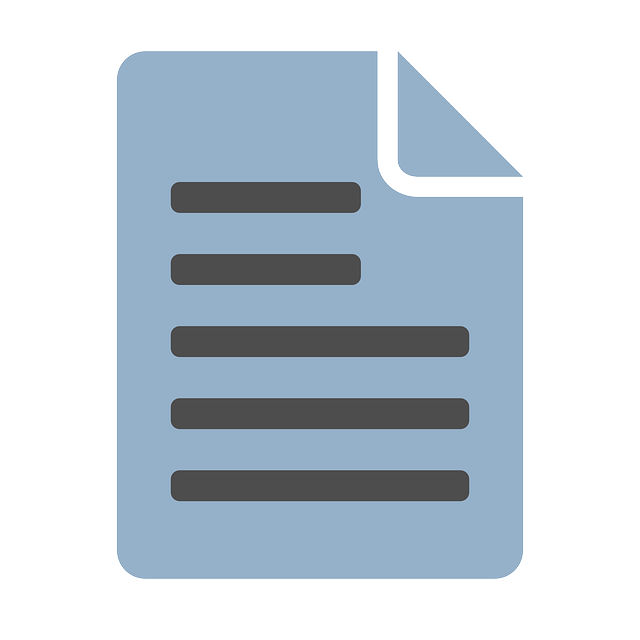
首先,你需要找到hosts文件的位置。这取决于你的操作系统。在Windows系统里,它通常位于C:\Windows\System32\drivers\etc目录下。 macOS和Linux系统的位置略有不同,你可以在搜索引擎里搜索“你的操作系统 hosts文件位置”就能找到。 找到它之后,你会发现它是一个没有任何扩展名的文件,这就是hosts文件。
找到文件之后,才是真正的挑战:编辑它。 你不能直接用记事本打开,因为记事本保存的时候可能会出现编码问题,导致修改无效。我曾经就因为这个原因白忙活了半天。 建议你使用Notepad++、Sublime Text或者VS Code这类支持多种编码的文本编辑器。这些编辑器通常会自动识别并正确保存文件的编码,避免了修改后无效的情况。
打开文件后,你会看到一堆注释和已有的条目。注释通常以#开头,你可以忽略它们。 已有的条目则是一些IP地址和域名对应关系。 你需要做的,就是添加一行新的条目,格式是“IP地址 域名”。例如,你想把www.example.com指向192.168.1.100,就添加一行192.168.1.100 www.example.com。 注意,IP地址和域名之间必须用空格隔开,一行只能添加一个条目。
添加完之后,保存文件。 这里还有一个需要注意的地方,有些系统可能会限制对hosts文件的写入权限。如果你保存时提示权限不足,你需要以管理员身份运行你的文本编辑器。 在Windows系统中,你可以右键点击编辑器,选择“以管理员身份运行”。 macOS和Linux系统则可能需要使用sudo命令。 这个步骤非常重要,否则你的修改将不会生效。

微信分销商城电脑手机三合一是以php+MySQL进行开发的微信商城分销系统源码。安装步骤:1、打开:网址/diguo/index.php 用户密码是admin 123456 登录进去配置数据库信息。2、用帝国还原恢复数据库.3、修改data文件夹里的config.php (data/config.php)数据库配置信息4、登录网站后台,网址:域名/admin/index.php 后台帐号是:
 0
0

保存之后,你需要刷新DNS缓存。 具体操作方法因操作系统而异,Windows系统下你可以打开命令提示符,输入ipconfig /flushdns并回车。 其他系统,请自行搜索“刷新DNS缓存 你的操作系统”。
最后,重启浏览器或者重新启动电脑,你的修改才会生效。 记得检查你的修改是否成功,如果还是不行,再仔细检查一下你的IP地址、域名和空格是否正确,以及是否以管理员权限保存了文件。
总而言之,修改hosts文件看似简单,但细节之处需要注意,否则很容易出现问题。 希望我的经验能帮助你顺利完成操作。
以上就是怎么修改电脑的hosts文件的详细内容,更多请关注php中文网其它相关文章!

每个人都需要一台速度更快、更稳定的 PC。随着时间的推移,垃圾文件、旧注册表数据和不必要的后台进程会占用资源并降低性能。幸运的是,许多工具可以让 Windows 保持平稳运行。

Copyright 2014-2025 https://www.php.cn/ All Rights Reserved | php.cn | 湘ICP备2023035733号